

By バーノン・ロデリック, Last updated: March 11, 2018
にそれは可能ですか テキストメッセージを保存する コンピュータに? お客様はそれを知っていますか、私を助けてください? 前もって感謝します!
「私は遅滞者ですが、私はそれを認め、私は物事を行う最も簡単な方法を見つけるのが好きです。私の意見では間違ってはいませんが、それはむしろ不評のイデオロギーであると確信しています。私は何年もかけて保存した何百ものテキストメッセージを扱う簡単な方法を探しています。理想的な設定は自分のコンピュータで読むことです。
私はここでは不可能にしようとしていない、私は自分のコンピュータ上で返信を送信することはまさにそれが行く方法ではないが、少なくとも私は大画面ですべてを読み取ることは簡単だと思う。 それは私がここで求めていることの全て、不可能なことだけではないと思いますか? とにかく、誰かが私に返事や何かを落としてください、これがどうやって起こるのか、それがすべて可能なのか知る必要があります。
ビデオガイド:どのようにコンピュータやノートパソコンにSMSを保持するには?パート1。 テクノロジが改善され、メッセージの参照方法が改善されるパート2。 FoneDog Toolkitを使用してテキストメッセージをコンピュータに保存する方法パート3。 概要
何年もの間、テクノロジーは成長し続けています。 当社はどこにいてもメッセージを受け取る傾向があり、メッセンジャーや電子メールなど、多くの方法を通じてテキストメッセージが引き続き出てきます。 それはかなり驚くべきものであり、ある日に受け取るメッセージの量は、毎日の経過とともに増え続けます。
数年前、当社は通常のメールとテレグラムを持っていた前に、他のコンピュータにメールを送ることができましたが、今すぐ指を軽くたたくだけで、友人、同僚、今はちょっと簡単です。 数年前に誰に言っても、彼らはまるでお客様が狂っているかのようにお客様を完全に見るでしょう。
お客様が読む必要のあるメッセージの数に応じて、多くの人がテキストメッセージや電子メールを読むために大きなスクリーンを好むので、特に大量のメッセージを読む必要がある場合は目に負担をかけることになります。 コンピュータの画面やラップトップの画面は、多くのユーザーが大量のメッセージを読むのに役立ちますが、唯一の課題はコンピュータやラップトップに乗ることです。

チャットメッセージをPCに保存する
これを行う方法はありますが、実際には時間がかかりますが、最終的にはコンピュータやラップトップで読むという目標を達成するための労働集約的な方法さえあります。
一方、お客様がダウンロードした場合 FoneDog Androidデータ復元 お客様のコンピュータやラップトップにダウンロードされたすべてのテキストメッセージを手に入れることができるかもしれません。 コンピュータまたはノートパソコンにメッセージを送信する方法としてFonedog Android Data Recoveryを使用できるようにするには、以下の手順に従ってください:
これはユニットがお客様のAndroid携帯電話に問題なく接続できることを確認してください。理想的には、お客様は以前にコンピュータやノートパソコンに接続していて、接続に問題はありませんでした。
何か問題があると思われる場合は、Android携帯に付属のオリジナルのUSBケーブルを使用するか、ブランドで承認されたケーブルを使用してください。
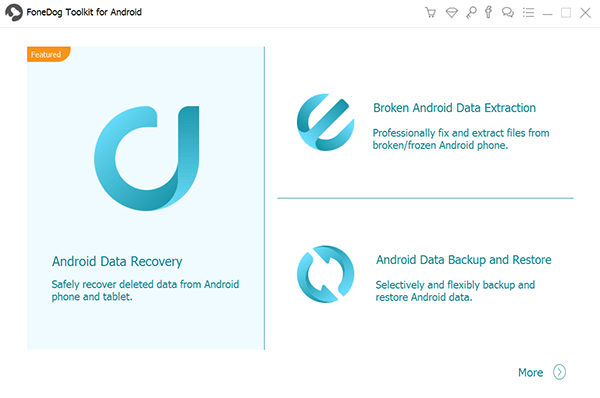
FoneDog Androidデータ復元 - Step1をダウンロードしてインストールする
お客様のAndroid携帯電話をインストールしてコンピュータやラップトップに接続した後、お客様は "USBデバッグモード。
これが標準であることを心配しないでください。そして、それをアクティブにするために指示に従う必要があります。 FoneDog Androidデータ復元にはAndroidスマートフォンが必要になります。USBデバッグ実際にコンピュータやラップトップにメッセージをダウンロードするためのモードです。

Android携帯電話をPCまたはノートパソコンとUSBデバッグに接続--- Step2
この時点から、コンピュータまたはラップトップに保存する内容を決定する新しい画面が表示されます。 気づくように、メッセージ、連絡先、通話履歴などのいくつかのオプションが表示されます。
バックアップまたはリカバリするファイルを完全に選択することができますが、理想的には、このプロセスを進んでいるという理由で、今のところメッセージに集中することができます。 適切なボックスにチェックを入れて、次" 続行します。
みんなが読んでいる:
削除されたテキストメッセージをAndroidで無料で表示する方法
削除されたExcelファイルをAndroidから簡単に復元する方法
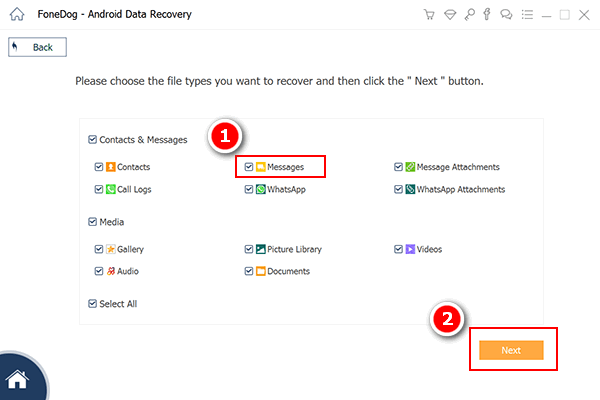
コンピュータに保存したいファイルを選択する - Step3
スキャン処理にはしばらく時間がかかることがあります。終了するまで、いつでもスマートフォンをコンピュータやノートパソコンから取り外しないでください。 プロセスには数秒かかるか、または数分かかる場合があります。 FoneDog Androidデータ復元 スキャンスルーする必要があります。
プロセス中に切断されたと仮定すると、エラーが発生する可能性があり、ファイルを回復する必要がありますが、プロセスが終了するまでは全体的にコンピュータまたはラップトップに接続しておくことをお勧めします。

スキャンプロセスが完了するのを待つ - Step4
スキャン処理が終了すると、スキャンされたアイテムを読み取ることができます。 お客様が保存したメッセージが増えれば、それぞれのメッセージを読んで、どれを保存するかを決めることができます。
そこから、適切なフォルダを選択して、回復するお客様のファイルをどこに保存するかについてもう一度ウィンドウが表示されます。
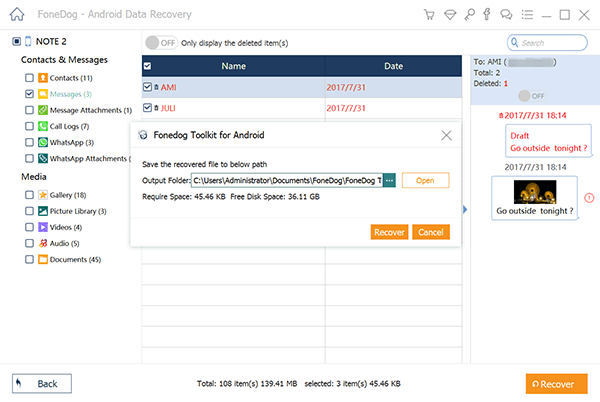
テキストメッセージをPCまたはノートパソコンに復元する - Step5
ここから、すべてのファイルを保存したフォルダにアクセスし、それに応じてファイルを読む時間を取ることができます。 上記のユーザーとよく似ていますが、大きな画面を使って読むことができますが、コンピュータやラップトップを使用して返信することはできませんが、少なくとも複数のメッセージを読むための画面が大きくなりますスキャンする必要があります。
上記の手順とほぼ同じプロセスを使用して、誤って削除した可能性のあるメッセージを復元することもできます。また、FoneDog Android Toolkitを使用してアクセスしたいファイルをバックアップすることもできますお客様のAndroid携帯のデータをバックアップして復元する。
FoneDog Android Data RecoveryとFoneDog Android Toolkitは、6,000 +以上のAndroid携帯電話と互換性があることに注意してください。これにより、将来のモデルや他のバックアップ電話での使用がさらに容易になります。
コメント
コメント
人気記事
/
面白いDULL
/
SIMPLE難しい
ありがとうございました! ここにあなたの選択があります:
Excellent
評価: 4.7 / 5 (に基づく 60 評価数)